
Es posible mostrar el nombre de usuario en el panel. Así se hará con métodos sencillos
Método 1.: Con gsettings
Paso 1: Abrir terminal en Accesorios-> Terminal o CTRL + ALT + T />
Paso 2: De forma predeterminada en la configuración, mostrando el nombre real del valor de usuario se establece en false. En este método, que acaba de hacer el falso a verdadero para mostrar el nombre de usuario. Así, basta con ejecutar el siguiente comando en su terminal.

Paso 3: Si quieres ocultarlo, a continuación, vuelva a ejecutar este comando
false

Método 2: Uso dconf Herramientas
En este método también, usted puede capaz de mostrar el nombre de usuario. Este método utiliza la sencilla interfaz gráfica de usuario dconf gestionarlo
Paso 1:. Instalar herramientas dconf por
Paso 2: Ahora ejecute el siguiente comando en el terminal />
Lo harás obtener esta GUI.
En dconf-editor, navegar a aplicaciones > indicador de sesión y marque la opción de mostrar -real- Nombre-sobre-tablero />
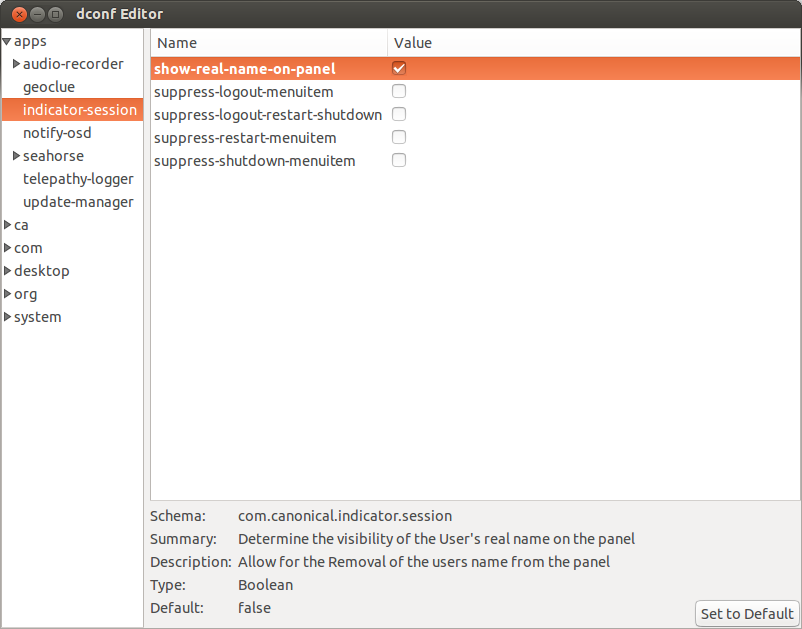
A continuación, vuelva a cargar la unidad para ver el efecto:
O salir y entrar de la sesión para ver los efectos.
Método 3: forma gráfica (usando Ubuntu-Tweak)
Paso 1: Instalar Ubuntu Tweak.
Compruebe nuestro post sobre la instalación de Ubuntu Tweak instalarlo.
Paso 2: Abrir Ubuntu-Tweak />
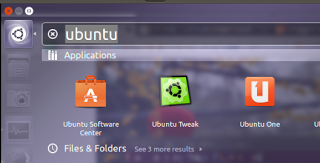
Paso 3: Vaya a la sección Ajustes → indicador de sesión
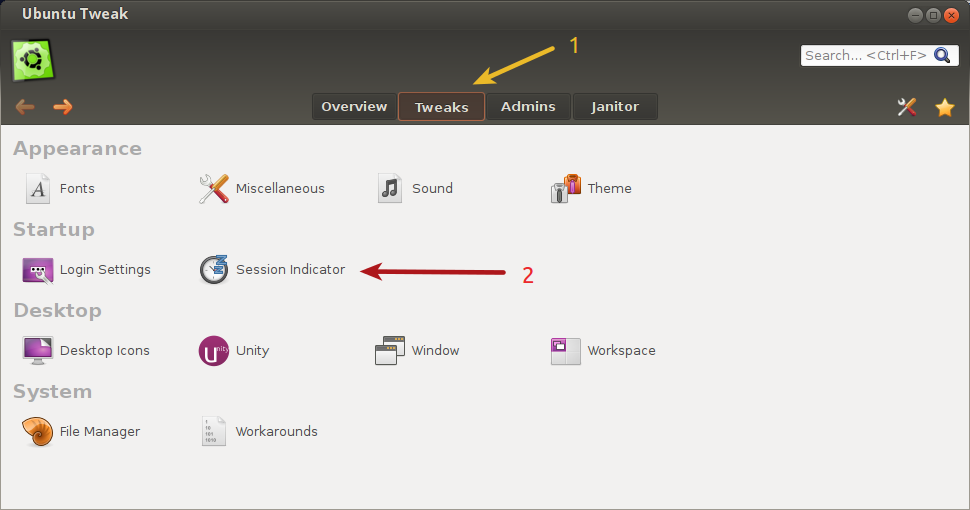
Paso 4

